Viele Internetdienstanbieter (ISPs) verlassen sich weiterhin auf PPPOE-Verbindungen (Point-to-Point-Protokoll über Ethernet), um Benutzer zu authentifizieren und Zugriff auf das Internet zu gewährleisten. Wenn dies für Ihren ISP der Fall ist, müssen Sie die von ihnen angegebenen PPPOE-Anmeldeinformationen verwenden: einen eindeutigen Benutzernamen und ein eindeutiges Passwort, mit dem Ihr Windows 10-Computer eine Verbindung herstellen kann. In diesem Tutorial zeige ich Ihnen Schritt für Schritt, wie Sie eine PPPOE Windows 10-Verbindung einrichten, wie Sie eine Verbindung herstellen und davon abnehmen können, und selbst wie Sie sie vollständig entfernen, wenn Sie sie nicht mehr benötigen:
Hinweis: Vor allem andere, das Lesen dieses Artikels: Was ist Pppoe und was ist es. Es dient als gute Einführung oder nur als Auffrischung darüber, was PPPOE ist und warum Ihre Internetverbindung darauf abhängt. Der schnellste Weg besteht darin, die Einstellungs-App zu starten, indem Sie Windows + I auf Ihrer Tastatur drücken. Gehen Sie im Einstellungsfenster zu Network & Internet. src=”https://www.digitalcitizen.life/wp-content/uploads/2019/08/win10_pppoe.png”>
Einstellungen öffnen und zum Netzwerk und im Internet wählen. height=”442″src=”https://windows.atsit.in/de/wp-content/uploads/sites/9/2025/08/so-richten-und-verwenden-sie-pppoe-internetverbindungen-in-windows-10.png”> 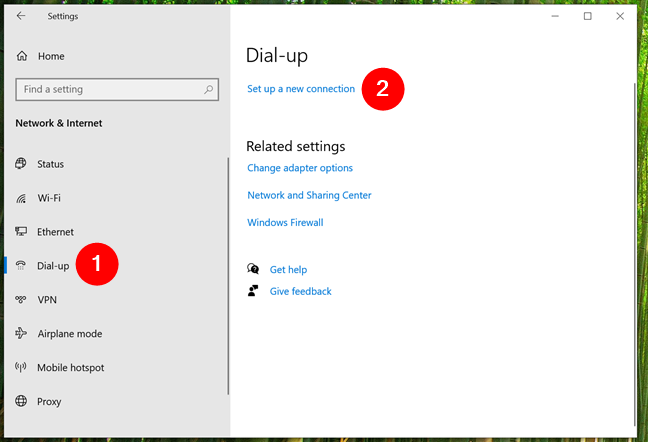
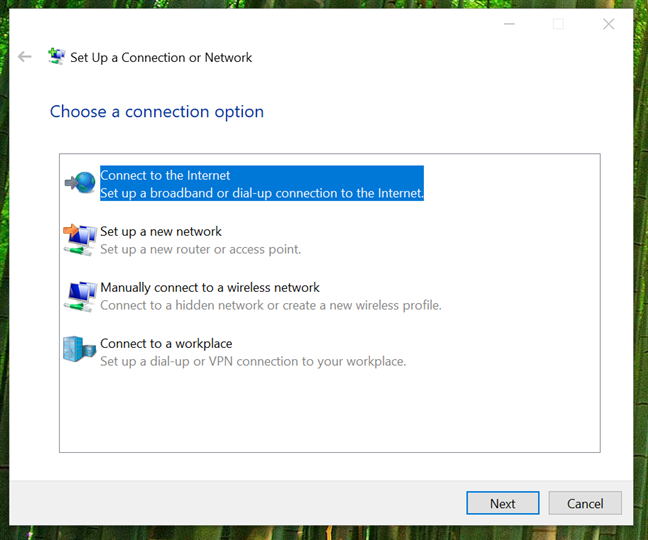
Die Verbindung zum Internetoption
Beachten Sie, dass Sie, wenn Sie die Altschool-Methode bevorzugen, auch auf die Methode des Altschools aus dem Steuersatz zugreifen können. Gehen Sie zum Netzwerk-und Internet> Netzwerk und Sharing Center, klicken Sie auf oder tippen Sie auf eine neue Verbindung oder ein neues Netzwerk ein. height=”402″src=”https://www.digitalcitizen.life/wp-content/uploads/2019/08/win10_pppe-3.png”Wählen Sie eine Verbindung zum Internet her und klicken Sie auf oder tippen Sie auf Weiter. src=”https://www.digitalcitizen.life/wp-content/uploads/2019/08/win10_pppoe-4.png”>
Verbinden Sie eine Verbindung zum Internet
auf dem nächsten Bildschirm, wählen Sie Breitband (pppe). src=”https://windows.atsit.in/de/wp-content/uploads/sites/9/2025/08/so-richten-und-verwenden-sie-pppoe-internetverbindungen-in-windows-10-2.png”> 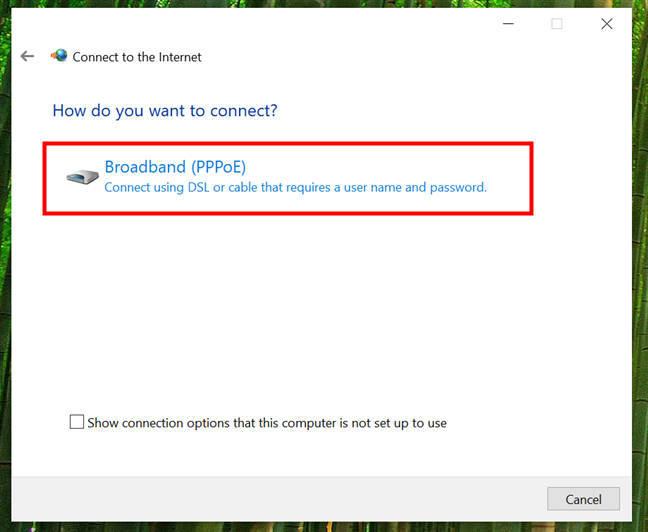
Breitband (PPPOE)
Jetzt kommt der wichtige Teil: Ein-und Abgabe der PPPOE-Anmeldungen, die von Ihrem ISPS bereitgestellt werden. Geben Sie Ihren Benutzernamen und Ihr Passwort genau wie angegeben. src=”https://www.digitalcitizen.life/wp-content/uploads/2019/08/win10_pppoe-6.png”>
Der Benutzername und das Passwort, das von den ISP
Ein paar zusätzliche Optionen zur Verfügung stehen:
Charaktere, zeigen Sie, ob Sie Ihre Passwort ordnungsgemäß sind, wenn Sie Ihr Passwort ordnungsgemäß sind, wenn Sie Ihr Passwort ordnungsgemäß sind, sind Sie zu. Denken Sie daran, dass dieses Passwort sicherstellt, dass Windows 10 nicht jedes Mal danach fragt, wenn Sie eine Verbindung herstellen. Sie können die Verbindung umbenennen, indem Sie einen benutzerdefinierten Namen anstelle der Standard-Breitbandverbindung eingeben. Wenn Sie möchten, dass die Verbindung für alle, die den PC verwenden, zur Verfügung stehen, überprüfen Sie, ob andere Personen diese Verbindung verwenden können (erfordert die Rechte der Administratoren).
Sobald Sie fertig sind, klicken Sie auf Connect. src=”https://www.digitalcitizen.life/wp-content/uploads/2019/08/win10_pppoe-7.png”>
Initiieren der PPPOE-Verbindung
Windows verweisen jetzt Ihre Pppoe-Anmeldien und testet die Verbindung. src=”https://windows.atsit.in/de/wp-content/uploads/sites/9/2025/08/so-richten-und-verwenden-sie-pppoe-internetverbindungen-in-windows-10-3.png”> 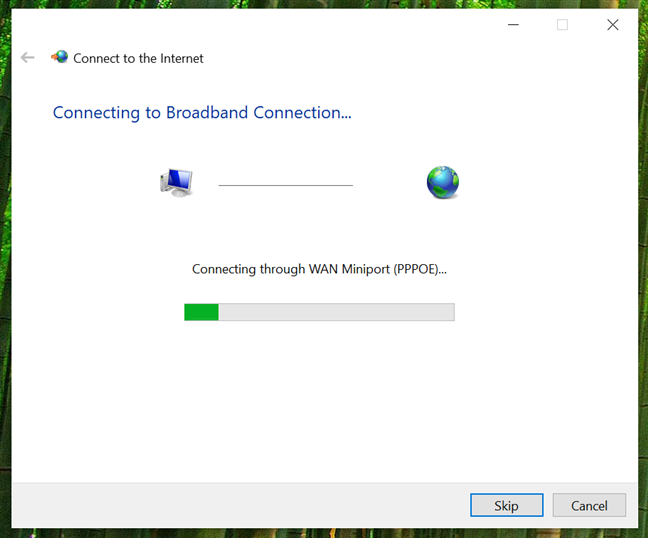
Warten auf die PPPOE-Verbindung, die etabliert ist,
Wenn alles richtig ist. An diesem Punkt können Sie den Assistenten schließen. src=”https://www.digitalcitizen.life/wp-content/uploads/2019/08/win10_ppppoe-9.png”Zu einer PPPOE-Verbindung in Windows 10
Sobald die PPPOE-Verbindung erstellt wurde, müssen Sie jedes Mal eine Verbindung zum Internetzugang herstellen (es sei denn, Sie konfigurieren sie, um automatisch eine Verbindung herzustellen). Klicken oder tippen Sie auf das Netzwerksymbol in der Taskleiste und wählen Sie Ihre PPPOE-Verbindung aus. Es wird normalerweise die Breitbandverbindung bezeichnet, es sei denn, Sie haben sie geändert. src=”https://www.digitalcitizen.life/wp-content/uploads/2019/08/win10_pppoe-10.png”>
Die PPPOE-Verbindung wird in der Netzwerkliste aus der Taskleiste angezeigt. Wählen Sie hier Ihre Verbindung, indem Sie auf seinen Namen klicken oder tippen. src=”https://www.digitalcitizen.life/wp-content/uploads/2019/08/win10_pppoe-11.png”>
Wählen Sie die PPPOE-Verbindung aus
jetzt, klicken Sie auf oder tippen Sie an Connect. src=”https://windows.atsit.in/de/wp-content/uploads/sites/9/2025/08/so-richten-und-verwenden-sie-pppoe-internetverbindungen-in-windows-10-4.png”> 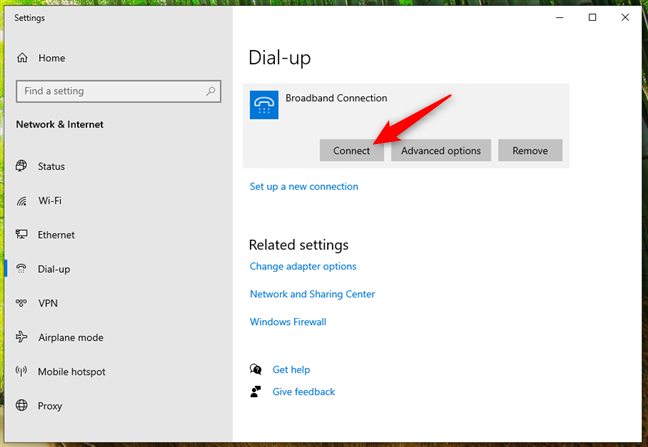
Starten Sie die PPPOE-Verbindung in Windows 10
Wenn Sie dieses Kennwort früher überprüft haben, erinnern Sie sich früher an dieses Passwort. Andernfalls müssen Sie Ihre PPPOE-Anmeldeinformationen erneut eingeben. src=”https://www.digitalcitizen.life/wp-content/uploads/2019/08/win10_pppoe-13.png”>
Der Benutzername und das Passwort, das von der ISP
Einmal angeschlossen ist, sehen Sie den angeschlossenen Status. src=”https://www.digitalcitizen.life/wp-content/uploads/2019/08/win10_pppoe-14.png”> 
Die PPPOE-Verbindung ist aktiviert und wirkt. In Windows 10. src=”https://www.digitalcitizen.life/wp-content/uploads/2019/08/win10_pppoe-15.png”> 
Klicken Sie auf das Netzwerksymbol, dann klicken Sie auf die PPPOE-Verbindung
Schließlich. height=”449″src=”https://windows.atsit.in/de/wp-content/uploads/sites/9/2025/08/so-richten-und-verwenden-sie-pppoe-internetverbindungen-in-windows-10-5.png”> 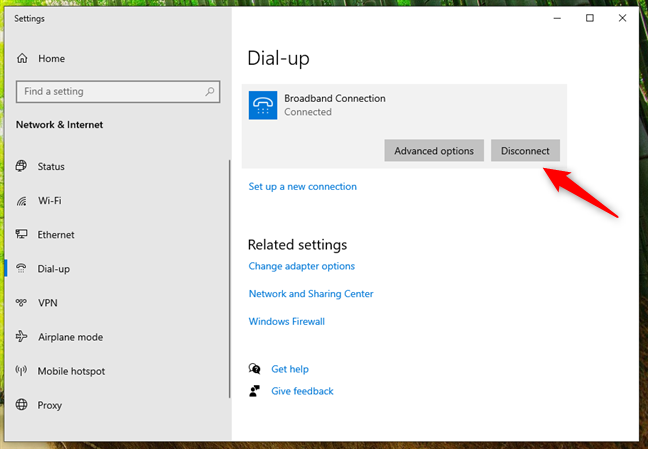
Trennung von der PPPOE-Verbindung.
Es sind keine weiteren Schritte in diesem Vorgang beteiligt, und Windows 10 schließt sofort die Verbindung ab. Öffnen Sie Einstellungen> Netzwerk und Internet> Wählen Sie Ihre Verbindung aus und klicken Sie auf Entfernen. height=”455″src=”https://www.digitalcitizen.life/wp-content/uploads/2019/08/win10_pppoe-17.png”>
löscht eine PPPOE-Verbindung in Windows 10
Windows. Keine Sorge, es ist nur ein kleiner Tippfehler: Das System bezieht sich auf Ihre PPPOE-Verbindung, nicht auf ein VPN. Bestätigen Sie durch Drücken von Entfernen, und die Verbindung ist verschwunden. src=”https://www.digitalcitizen.life/wp-content/uploads/2019/08/win10_pppoe-18.png”>
Bestätigen Sie die Entfernung der PPPOE-Verbindung. Die Verwendung und Entfernen einer PPPOE-Verbindung in Windows 10 ist unkompliziert. Der einzige Nachteil ist, dass Sie es nicht alleine aus der Taskleiste vollständig verwalten können und die Einstellungs-App immer noch durchgehen müssen. Persönlich finde ich das etwas unpraktisch, aber sobald die Verbindung konfiguriert ist, funktioniert sie zuverlässig. Verwenden Sie immer noch PPPOE-Internet auf Ihren Windows 10-PCs oder haben Ihr ISP zu neueren Technologien übergegangen? Teilen Sie Ihre Erfahrungen im Kommentarbereich mit.